
-
PS5
-
PS4
-
Fusión X
-
Kit de reasignación
-
paleta
-
botón
Tipo de paleta de PS5
Cómo reasignar los botones de retroceso
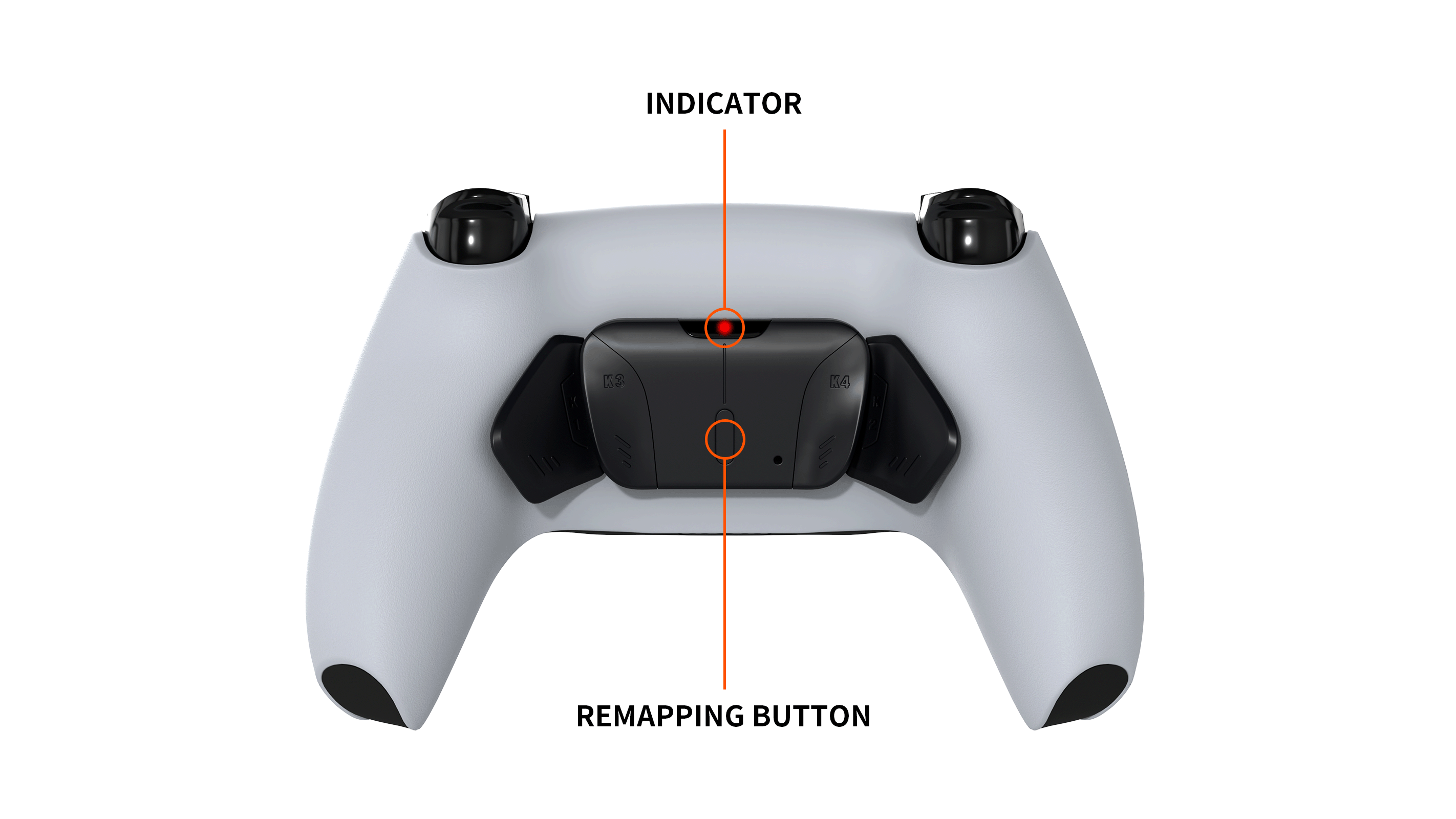
Nota :
Asegúrese de que el controlador esté encendido.
Los botones traseros se pueden asignar a ↑/↓/←/→/△/○/□/X/L1/L2/L3/R1/R2/R3.
Cada botón solo se puede asignar a un botón. No se pueden asignar varios botones a un solo botón.
La versión 1 de la función de reasignación no permite registrar L3/R3/panel táctil.
1. Ingrese al modo de reasignación
Mantenga presionado el botón de reasignación hasta que el indicador se ilumine en rojo.
La luz puede ser débil, así que pruébelo en un lugar oscuro.
2. Asignación a botones traseros
Mientras mantiene presionado el botón trasero que desea configurar, presione simultáneamente el botón que desea asignar hasta que el indicador parpadee rápidamente tres veces.
Si no parpadea rápidamente, intente el mismo procedimiento nuevamente.
Para desasignar el dispositivo, repita el mismo proceso. El dispositivo quedará desasignado cuando el indicador parpadee lentamente tres veces.
3. Guardar y aplicar
Para guardar y activar la configuración asignada, mantenga presionado el botón de reasignación hasta que el indicador desaparezca.
Una vez que se apaga la luz, los ajustes se han guardado y aplicado.
Ejemplo de configuración:
En el paso 2, presione el botón trasero y el círculo simultáneamente hasta que el indicador parpadee rápidamente tres veces.
Después de guardar la configuración en el paso 3, presione el botón Atrás correspondiente y el círculo responderá.
-
Reasignación (V1)
-
Reasignación (V2)
Tipo de botón de PS5
Método de reasignación
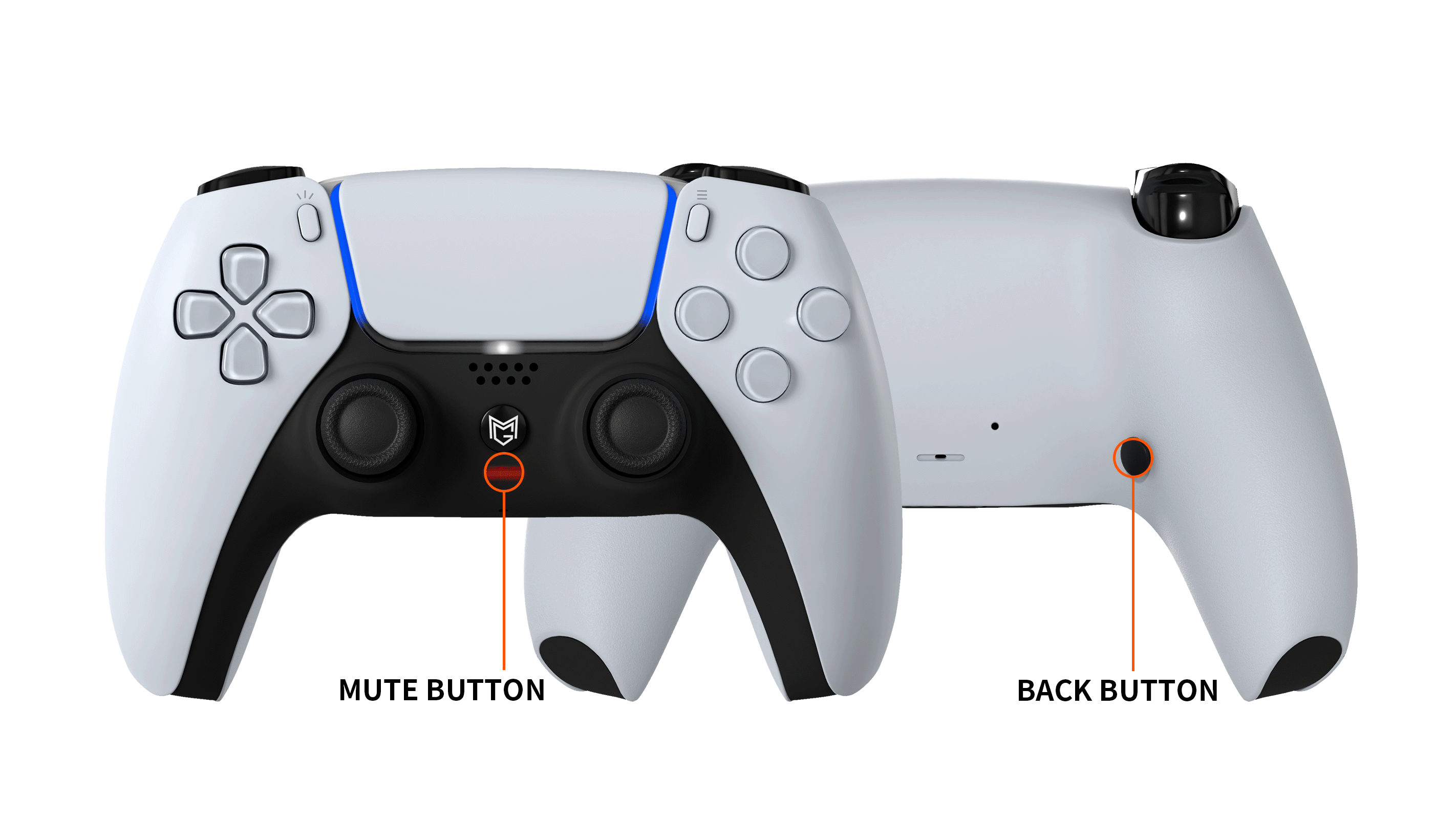
Nota :
Asegúrese de que el controlador esté encendido.
Los botones traseros se pueden asignar a ↑/↓/←/→/△/○/□/X/L1/L2/L3/R1/R2/R3.
Si no puede reasignar, mantenga presionado el botón PS (Inicio) durante 10 segundos para apagar el dispositivo y luego presione el mismo botón para volver a encenderlo. Tenga en cuenta que no podrá reasignar si la batería está baja.
1. Ingrese al modo de reasignación
Mantenga presionado L1/L2/R1/R2 simultáneamente hasta que el botón de silencio parpadee en rojo una vez para ingresar al modo de reasignación.
*La luz puede ser débil, así que pruébelo en un lugar oscuro.
2. Asignación a botones traseros
Presione el botón trasero que desea configurar, luego presione el botón que desea asignar y suéltelo al mismo tiempo.
La asignación es exitosa cuando el botón de silencio parpadea en rojo.
*Si no desea asignar ningún botón trasero, simplemente presione y suelte el botón trasero.
3. Guardar y aplicar
Presione la flecha hacia arriba en el D-pad o el botón L3 para guardar y activar la configuración asignada.
El botón de silencio parpadeará en rojo una vez para indicar que las configuraciones se han guardado y aplicado.
Ejemplo de configuración:
En el paso 2, presione el botón Atrás, presione O y suéltelos al mismo tiempo.
Después de guardar la configuración en el paso 3, presione el botón Atrás correspondiente y el círculo responderá.
Cómo reiniciar
Si ocurre un problema, como por ejemplo que los botones traseros se detecten como presionados repetidamente, realice un reinicio de reasignación.
1. Con el controlador apagado, mantenga presionados los botones ○, ✕, □ y △ simultáneamente durante al menos 5 segundos.
2. Mientras mantiene presionados los botones ○✕□△, vuelva a encender el controlador y el reinicio se completará cuando el botón de silencio parpadee en rojo durante aproximadamente 3 segundos.
Tipo de botón de PS5
Método de reasignación y cambio de perfil
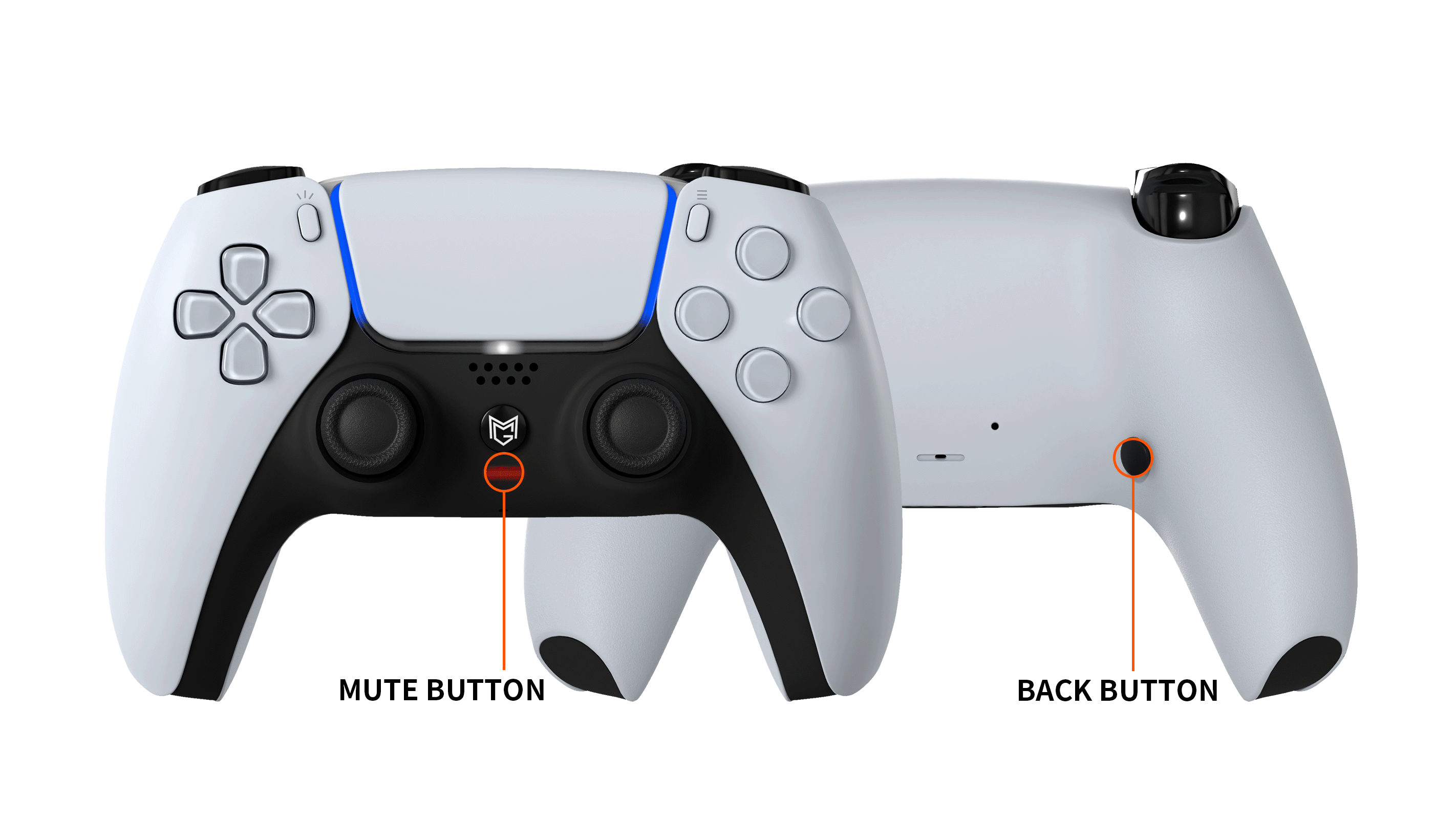
Nota :
Asegúrese de que el controlador esté encendido.
Los botones traseros se pueden asignar a ↑/↓/←/→/△/○/□/X/L1/L2/L3/R1/R2/R3.
Si no puede reasignar, mantenga presionado el botón PS (Inicio) durante 10 segundos para apagar el dispositivo y luego presione el mismo botón para volver a encenderlo. Tenga en cuenta que no podrá reasignar si la batería está baja.
1. Ingrese al modo de reasignación
Mantenga presionado L1+L2+R1+R2 o L1+R1+×+□ simultáneamente hasta que el botón de silencio parpadee en rojo para ingresar al modo de reasignación.
*La luz puede ser débil, así que pruébelo en un lugar oscuro.
2. Seleccione un perfil
Cuando esté en el modo de reasignación, puede seleccionar un perfil (PF) realizando las siguientes operaciones.
・D-pad arriba: PF1 (el LED parpadea una vez)
・D-pad →: PF2 (el LED parpadea dos veces)
・D-pad arriba: PF3 (el LED parpadea 3 veces)
・D-pad →: PF4 (el LED parpadea 4 veces)
*1. ¿Qué es la función de perfil?
Esta función recuerda la asignación de los botones traseros. Puedes guardar hasta cuatro configuraciones favoritas.
3. Asignación a botones traseros
Presione el botón trasero que desea configurar, luego presione el botón que desea asignar y suéltelo al mismo tiempo.
La asignación es exitosa cuando el botón de silencio parpadea en rojo.
*Si no desea asignar ningún botón trasero, simplemente presione y suelte el botón trasero.
4. Guardar y aplicar
Presione X para guardar y activar la configuración asignada.
Cuando el botón de silencio parpadea en rojo, las configuraciones se han guardado y aplicado.
Ejemplo de configuración:
En el paso 3, presione el botón trasero, presione O y suéltelos al mismo tiempo.
Después de guardar la configuración en el paso 4, presione el botón Atrás correspondiente y el círculo reaccionará.
Cambio de perfiles
Puedes cambiar de perfil sin entrar en el modo de reasignación presionando L1+R1+×+□+tecla de selección de perfil (panel direccional). *La luz de silencio parpadeará.
Ejemplo de configuración:
・L1+R1+×+□+↑(PF1)
・L1+R1+×+□+→(PF2)
・L1+R1+×+□+↓(PF3)
・L1+R1+×+□+←(PF4)
Cómo reiniciar
Si ocurre un problema, como por ejemplo que los botones traseros se detecten como presionados repetidamente, realice un reinicio de reasignación.
1. Con el controlador apagado, mantenga presionados los botones ○, ✕, □ y △ simultáneamente durante al menos 5 segundos.
2. Mientras mantiene presionados los botones ○✕□△, vuelva a encender el controlador y el reinicio se completará cuando el botón de silencio parpadee en rojo durante aproximadamente 3 segundos.
Tipo de botón de PS4
Cómo reasignar los botones de retroceso
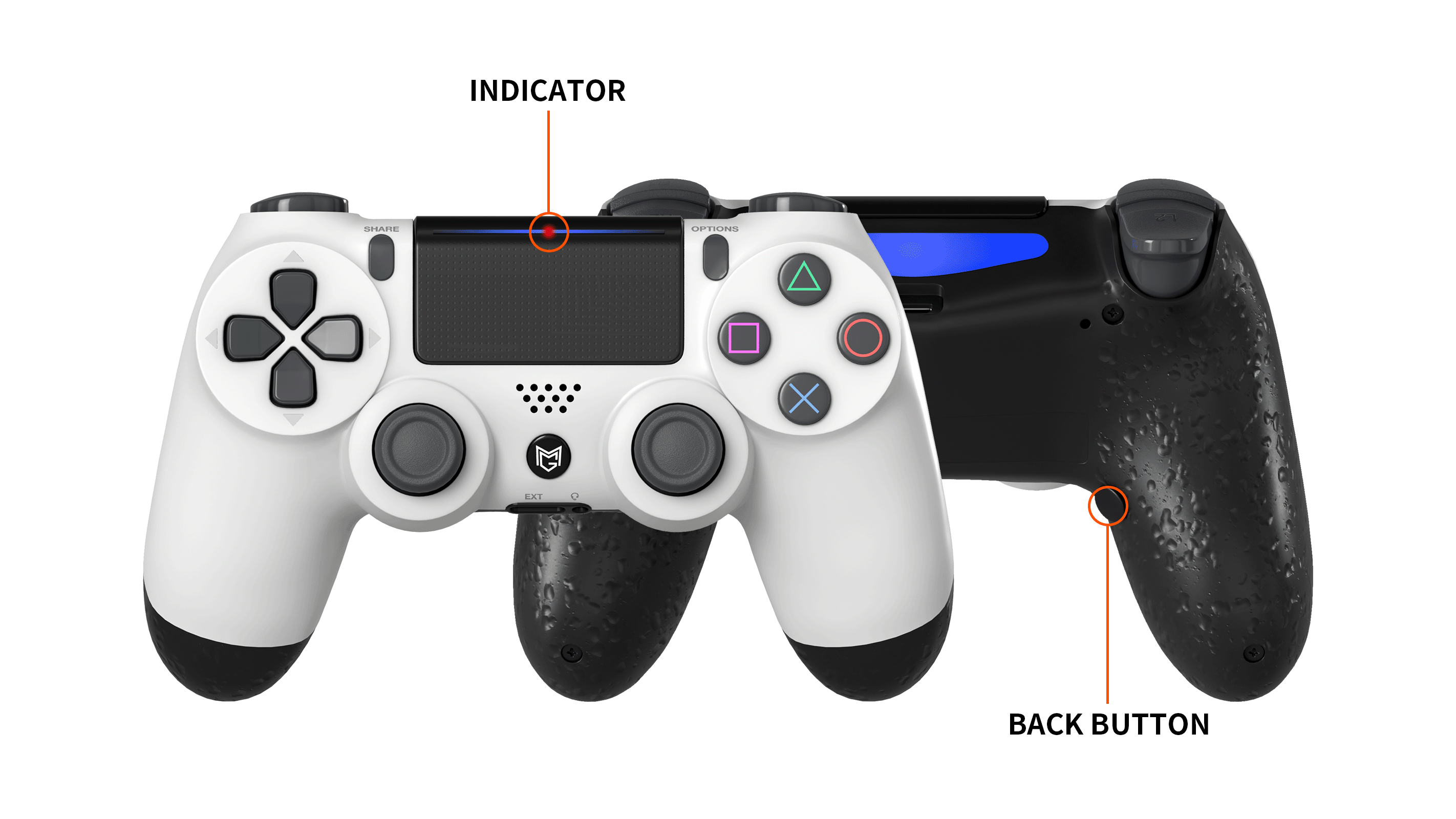
Nota :
Asegúrese de que el controlador esté encendido.
Los botones traseros se pueden asignar a ↑/↓/←/→/△/○/□/X/L1/L2/L3/R1/R2/R3.
Si no puede reasignar, mantenga presionado el botón PS (Inicio) durante 10 segundos para apagar el dispositivo y luego presione el mismo botón para volver a encenderlo. Tenga en cuenta que no podrá reasignar si la batería está baja.
1. Ingrese al modo de reasignación
Mantenga presionado L1/L2/R1/R2 simultáneamente hasta que los indicadores parpadeen en rojo una vez para ingresar al modo de reasignación.
*La luz puede ser débil, así que pruébelo en un lugar oscuro.
2. Asignación a botones traseros
Presione el botón trasero que desea configurar, luego presione el botón que desea asignar y suéltelo al mismo tiempo.
*Si no desea asignar ningún botón trasero, simplemente presione y suelte el botón trasero.
3. Guardar/Aplicar
Presione el botón del panel táctil una vez para guardar y activar la configuración asignada.
El guardado y la aplicación se completan cuando el indicador parpadea en rojo una vez.
Ejemplo de configuración:
En el paso 2, presione el botón Atrás, presione O y suéltelos al mismo tiempo.
Después de guardar la configuración en el paso 3, presione el botón Atrás correspondiente y el círculo responderá.
Cómo reiniciar
Si ocurre un problema, como por ejemplo que los botones traseros se detecten como presionados repetidamente, realice un reinicio de reasignación.
1. Con el controlador apagado, mantenga presionados los botones ○, ✕, □ y △ simultáneamente durante al menos 5 segundos.
2. Mientras mantiene presionados los botones ○✕□△, vuelva a encender el controlador y el reinicio se completará cuando el indicador parpadee en rojo unas 10 veces.
-
Fusión X
-
Paleta
Fusión X
Cómo reasignar los botones de retroceso
Cambio de perfil
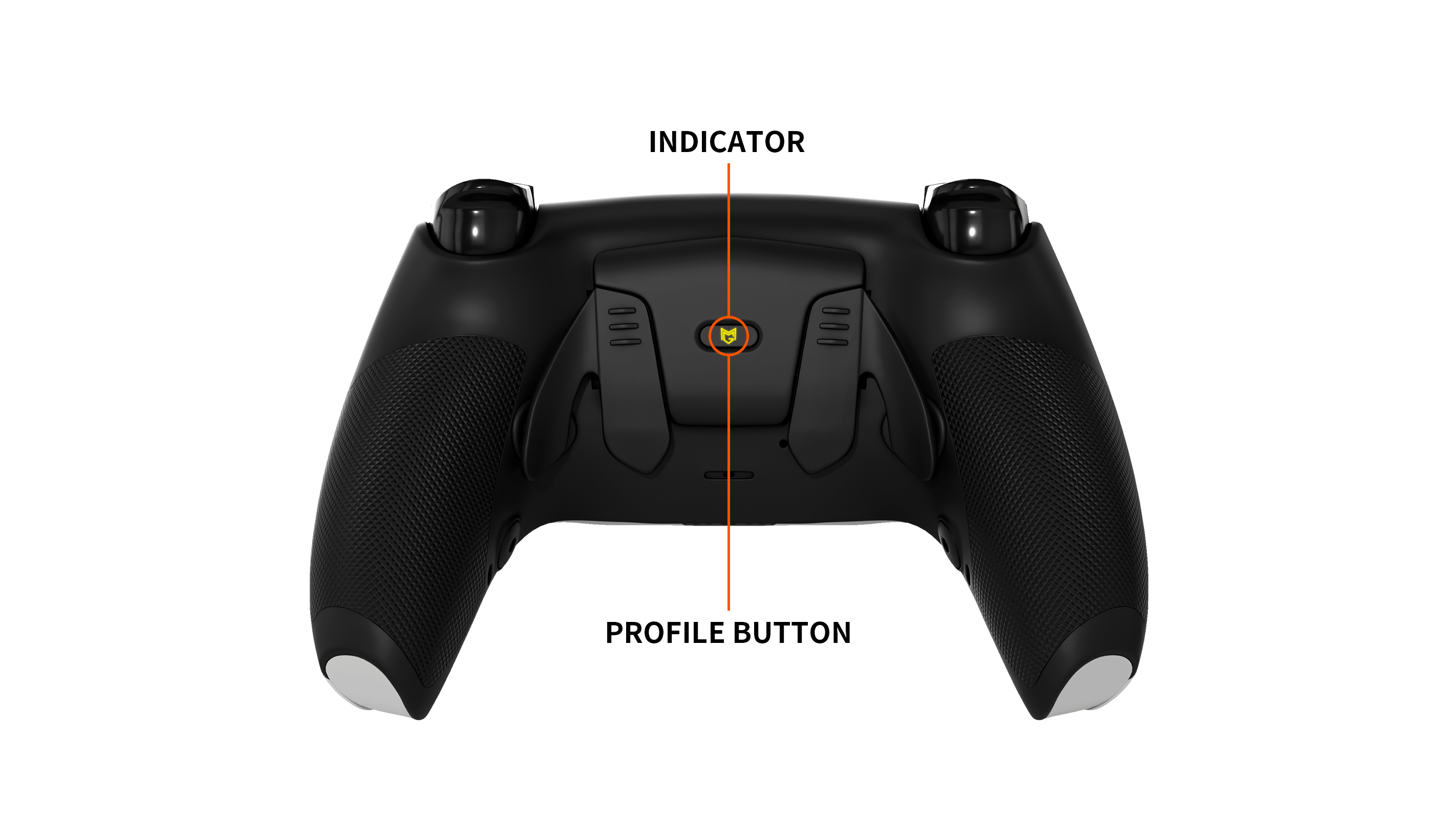
Nota :
Asegúrese de que el controlador esté encendido.
Los botones traseros se pueden asignar a ↑/↓/←/→/△/○/□/X/L1/L2/L3/R1/R2/R3.
Cada botón solo se puede asignar a un botón. No se pueden asignar varios botones a un solo botón.
Método de reasignación
1. Ingrese al modo de reasignación
Mantenga presionado el botón de perfil hasta que el indicador comience a parpadear.
La luz puede ser débil, así que pruébelo en un lugar oscuro.
2. Asignación a botones traseros
Mantenga presionado el botón trasero que desea configurar y el botón que desea asignar al mismo tiempo, y el indicador parpadeará rápidamente.
Suelte el botón y cuando el parpadeo disminuya, la reasignación estará completa.
*Si desea desasignar un botón Atrás, presione el botón Atrás que desea desasignar dos veces en rápida sucesión.
3. Guardar y aplicar
Presione el botón Perfil una vez para guardar y activar la configuración asignada.
Cuando el indicador deja de parpadear y se vuelve fijo, las configuraciones se han guardado y aplicado.
Ejemplo de configuración:
En el paso 2, presione el botón Atrás, presione O y suéltelos al mismo tiempo.
Después de guardar la configuración en el paso 3, presione el botón Atrás correspondiente y el círculo responderá.
Cambio de perfil
La función de perfil le permite guardar el estado de reasignación asignado a los botones traseros.
Fusion X le permite guardar hasta cuatro perfiles y el color del indicador cambiará según el perfil.
Perfil 1: Azul
Perfil 2: Rojo
Perfil 3: Verde
Perfil 4: Rosa
Presione el botón de perfil una vez y cuando el LED de perfil cambie de color, el cambio estará completo.
Cómo reiniciar
Para restablecer las reasignaciones, ingrese al modo de reasignación y mantenga presionados L3 y R3 simultáneamente durante 3 segundos, el indicador parpadeará en blanco 3 veces y todos los perfiles se restablecerán a los valores predeterminados.
Paleta de repuesto
Métodos de extracción e instalación
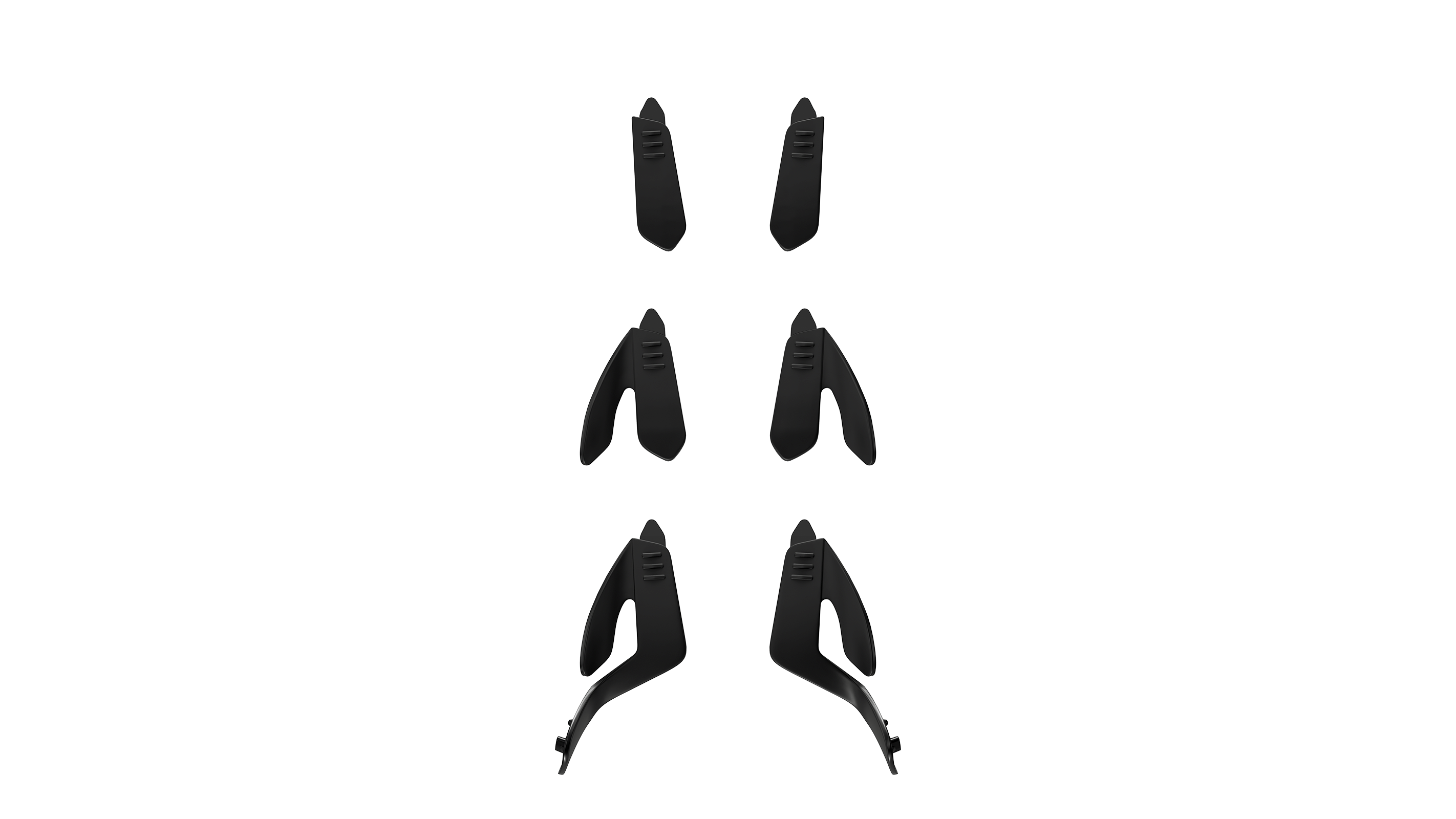
Nota :
La paleta se puede quitar deslizándola. Tenga cuidado de no tirar con demasiada fuerza, ya que podría dañarla.
Paleta 1
Extracción: Presione la parte con las tres líneas y deslícela hacia abajo para retirarla.
Instalación: Deslice firmemente hasta que la protuberancia de la punta quede oculta. Oirá un clic.
Paleta 2
Extracción: Presione la parte con las tres líneas y deslícela hacia abajo para retirarla.
Instalación: Deslice firmemente hasta que la protuberancia de la punta quede oculta. Oirá un clic.
Paleta 2
Extracción: Mientras tira de la parte que toca el botón inferior, presione la parte con las tres líneas y deslícela hacia abajo para quitarla.
Instalación: Deslice firmemente hasta que la protuberancia de la punta quede oculta. Oirá un clic.
Método de instalación

Reemplazo exterior
*Por favor mirar desde las 19:25 hasta las 31:10.

TMR Stick
-
Notas
-
Ajuste central
-
Ajuste del rango de movimiento
-
Corrección de la periferia exterior
-
Reiniciar
-Dado que el producto ha sido corregido por nuestra tienda antes del envío, no recomendamos realizar más correcciones o ajustes de los necesarios.
- No utilice el joystick hasta que el mando esté conectado a su PC o consola. * Si mueve el joystick antes de conectarlo, podría entrar en el modo de configuración del regulador. No podrá utilizar el joystick mientras esté en dicho modo. Si entra en dicho modo, reinicie el mando.
・Recomendamos usar un comprobador de controladores para realizar ajustes y correcciones. *Esto también es posible en otros sitios.
・Se pueden realizar ajustes y correcciones mediante una PC, un teléfono inteligente o una tableta. *Se recomienda una PC. *Se recomienda una conexión por cable.
*Es posible que no se muestren valores precisos si está usando un teléfono inteligente o una tableta (Bluetooth).
Si ocurre un error durante el ajuste o la corrección, apague el controlador y vuelva a conectarlo después de 2 a 3 segundos.
*Si está utilizando una conexión por cable, desconecte el cable y espere 2 o 3 segundos antes de volver a conectarlo.
・El manual de instrucciones proporciona ejemplos de correcciones y ajustes realizados mediante una PC (conexión por cable).
・Si usa Bluetooth, asegúrese de registrar el controlador en su PC, teléfono inteligente o tableta de antemano.
- Puedes reiniciar el controlador manteniendo presionado el botón de inicio hasta que la luz del controlador se apague.
*Para Bluetooth
Ajuste central
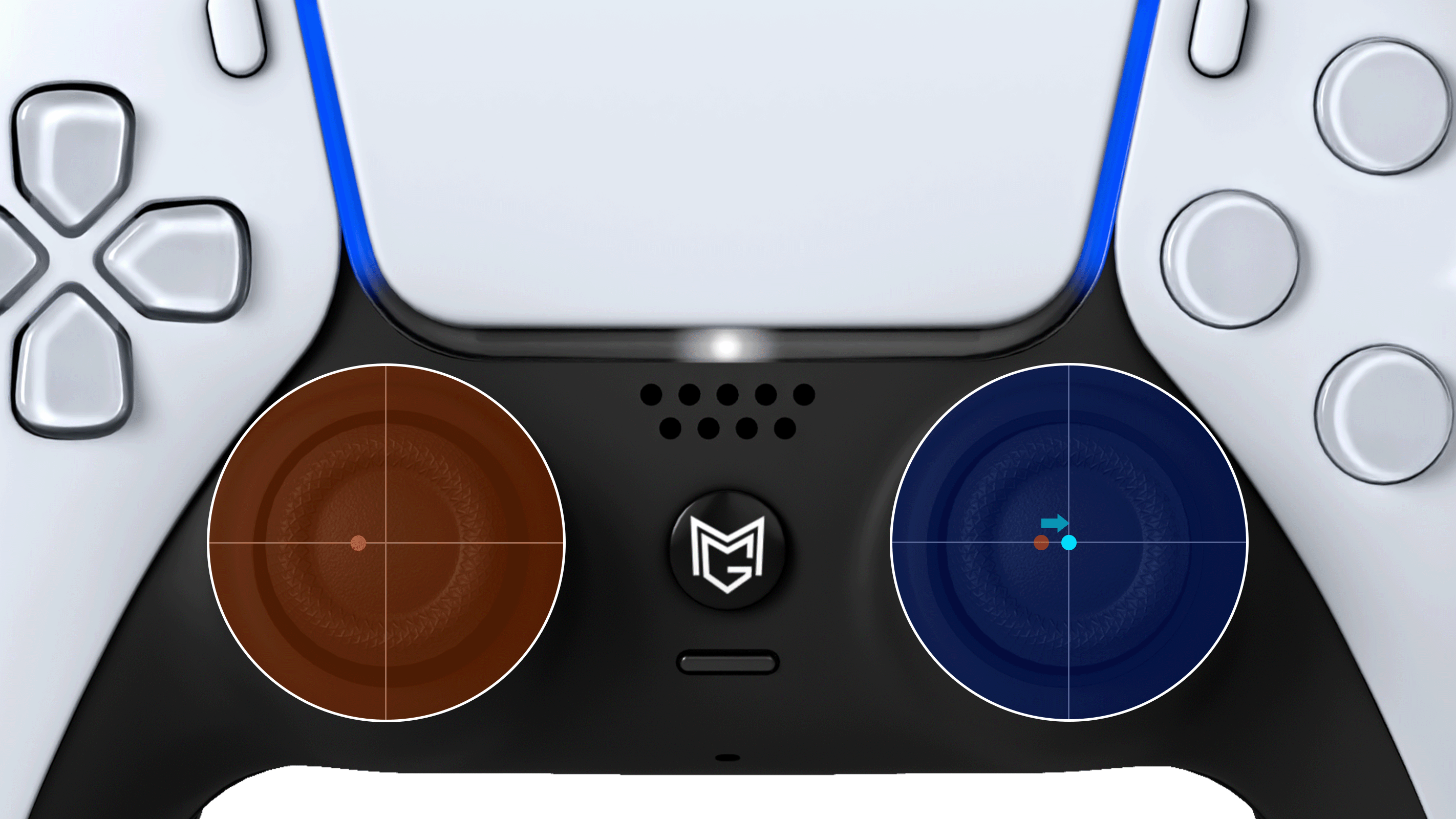
1. Abra el probador del controlador
Abra el Controller Tester en su PC.
2. Conexión por cable al PC
Simplemente incline el dispositivo en cualquier dirección y conéctelo a su PC a través de una conexión por cable.
3. Modo de corrección
Si el centro está fijo en la pantalla del probador y el joystick no responde al moverlo, el mando está en modo de calibración. Apunte el joystick en la dirección deseada y muévalo varias veces hasta que alcance la posición deseada.
*Repita "inclinar → soltar → inclinar → soltar" hasta que el punto central esté en el centro.
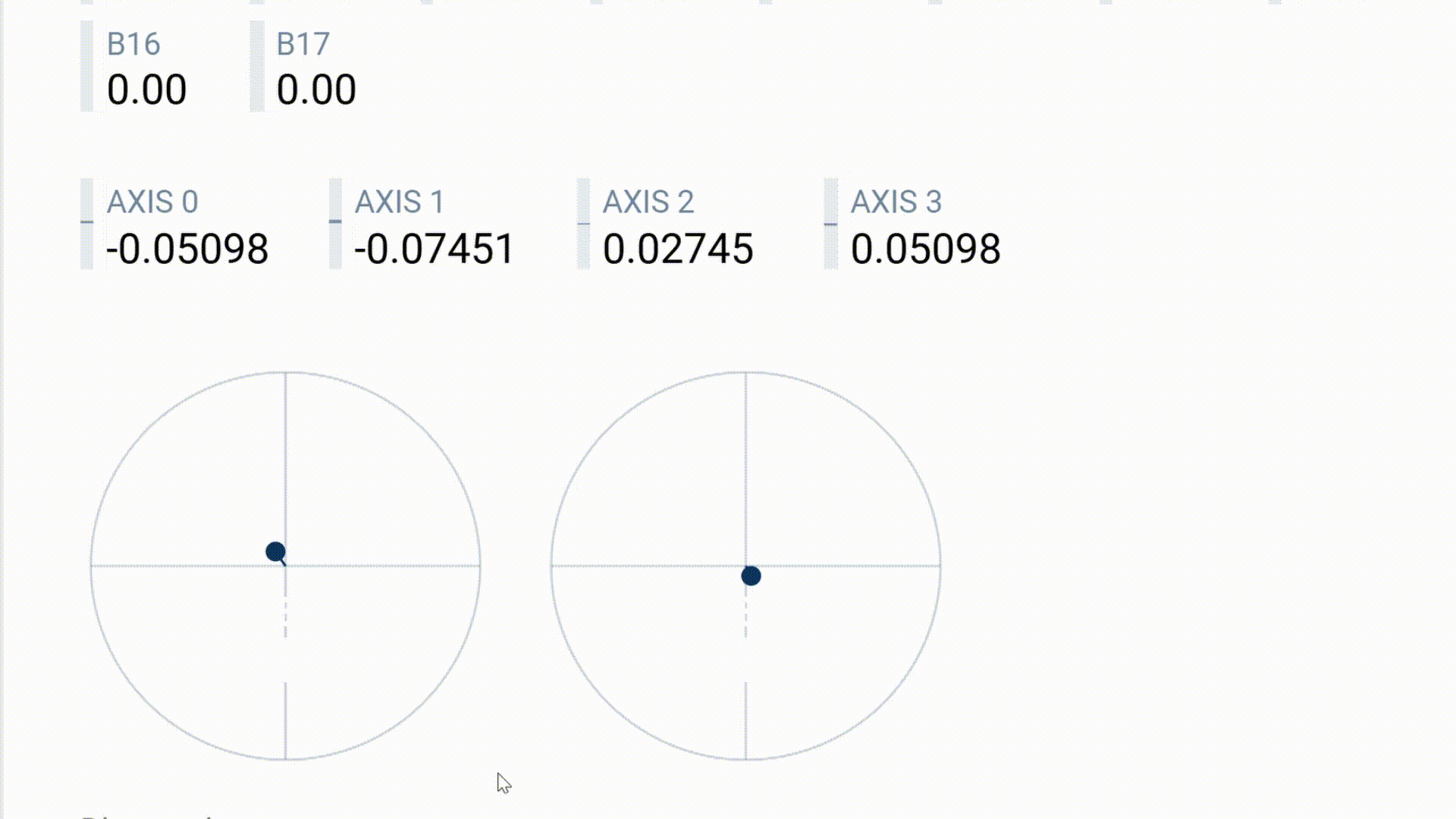
4. Guardar y aplicar
Cuando hayas terminado, presiona ambos joysticks para guardar la configuración.
Luego de esto, desconecte el controlador de su PC, luego vuelva a conectarlo y verifique que funciona.
Ajuste del rango de movimiento
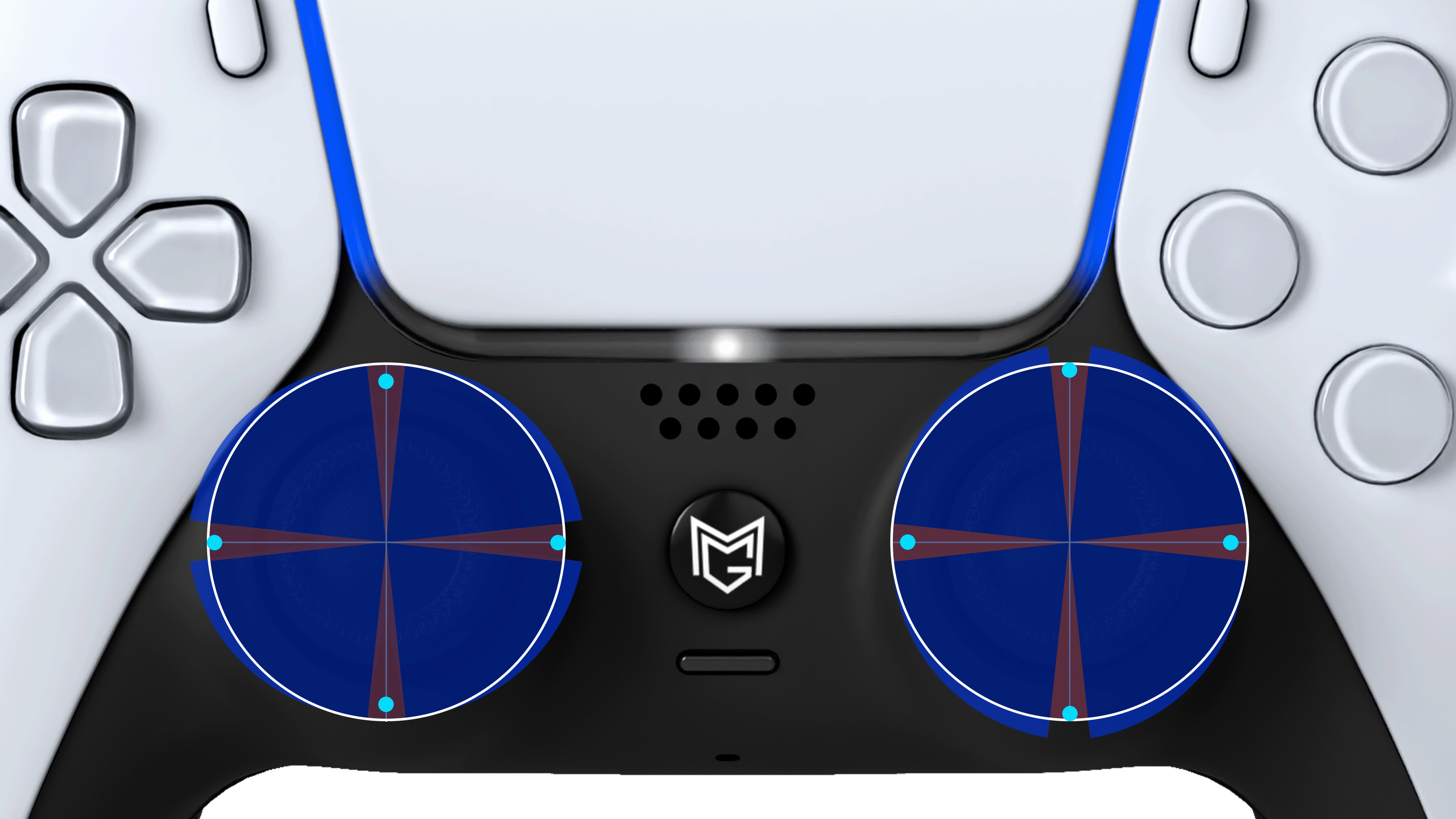
1. Abra el probador del controlador
Abra el Controller Tester en su PC.
2. Conexión por cable al PC
Mientras presiona el joystick (por ejemplo, izquierda y derecha), incline el joystick en la dirección que desee ajustar y luego conéctelo a su PC a través de una conexión por cable.
3. Modo de corrección
Al ingresar al modo de ajuste, el punto central se mueve en la dirección que desea ajustar.
*En este estado no puedes moverte libremente.
■Para ajustar hacia arriba y hacia abajo, mueva el joystick hacia la izquierda y hacia la derecha.
- Moverlo hacia la derecha aumenta el rango de movimiento, y moverlo hacia la izquierda disminuye el rango de movimiento.
■Para ajustar hacia la izquierda y la derecha, mueva la palanca hacia arriba y hacia abajo.
- Moverlo hacia abajo ampliará la zona muerta, y moverlo hacia arriba la estrechará.
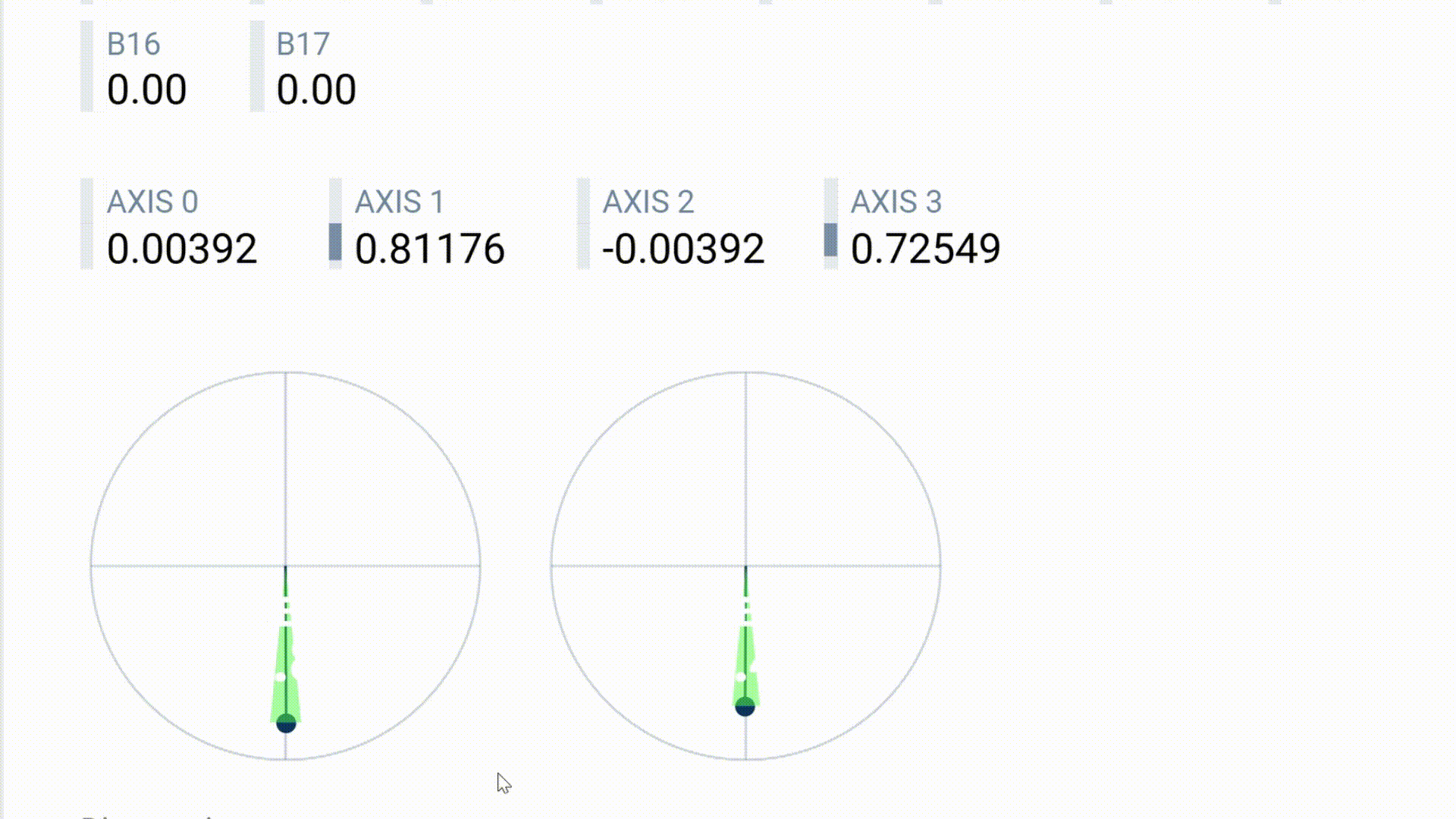
4. Guardar y aplicar
Cuando hayas terminado, presiona ambos joysticks para guardar la configuración.
Luego de esto, desconecte el controlador de su PC, luego vuelva a conectarlo y verifique que funciona.
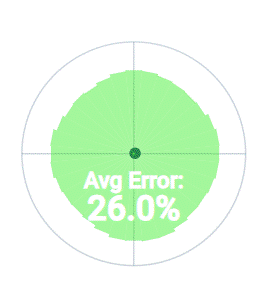
Antes
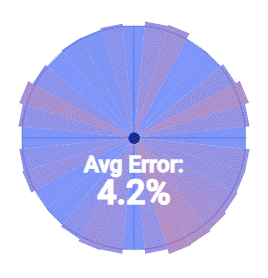
Después
Corrección de la periferia exterior
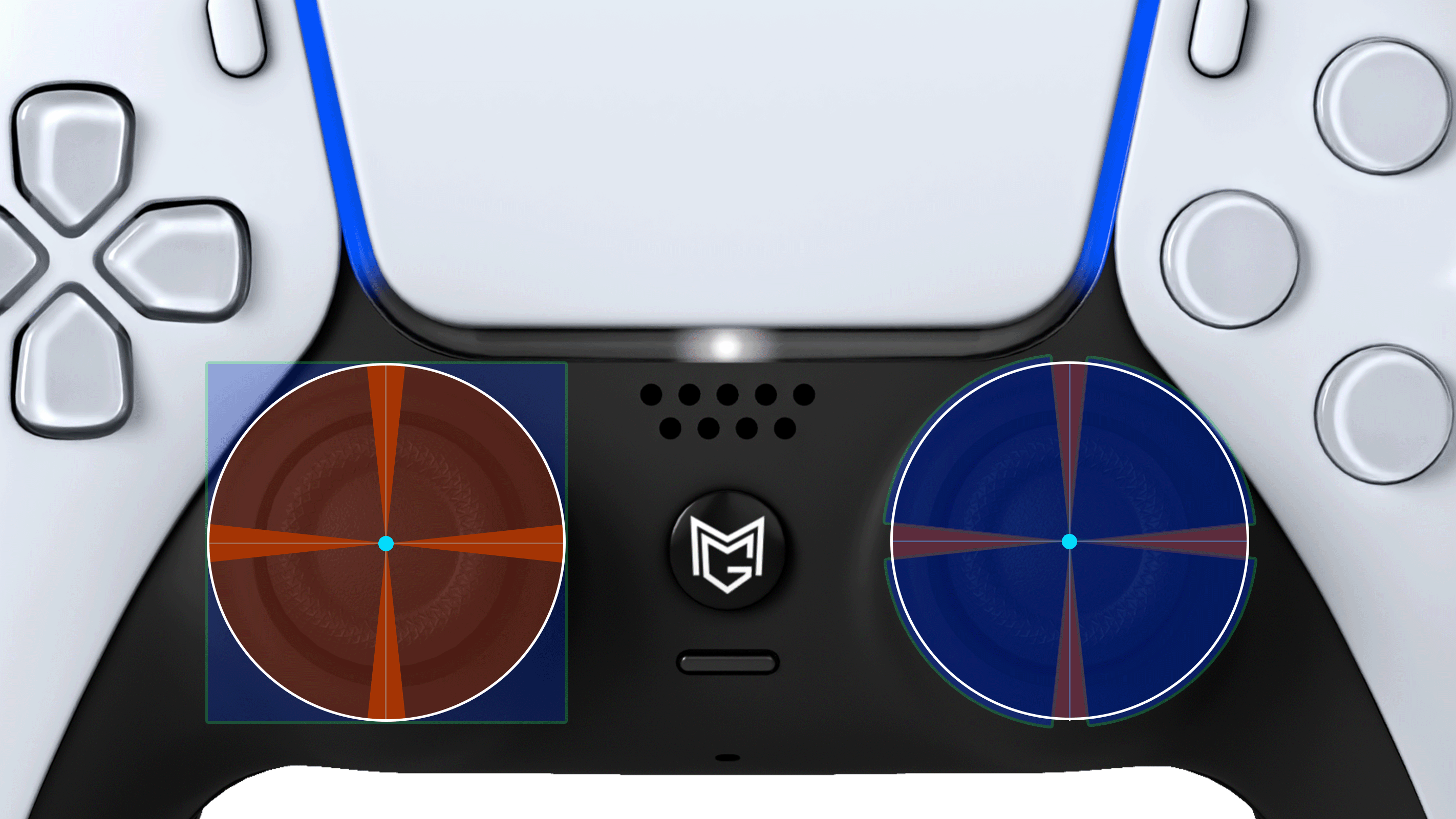
1. Abra el probador del controlador
Abra el Controller Tester en su PC.
2. Conexión por cable al PC
Mientras presiona el joystick (por ejemplo, izquierda y derecha), conéctelo a su PC a través de una conexión por cable.
3. Modo de corrección
Si el stick no se mueve al moverlo, está en modo de corrección.
Gire ambos palos lentamente en el sentido de las agujas del reloj tres veces.

4. Guardar y aplicar
Cuando hayas terminado, presiona ambos joysticks para guardar la configuración.
Luego de esto, desconecte el controlador de su PC, luego vuelva a conectarlo y verifique que funciona.
*Los valores pueden variar según el artículo. Ajustamos el valor entre el 4% y el 6%.
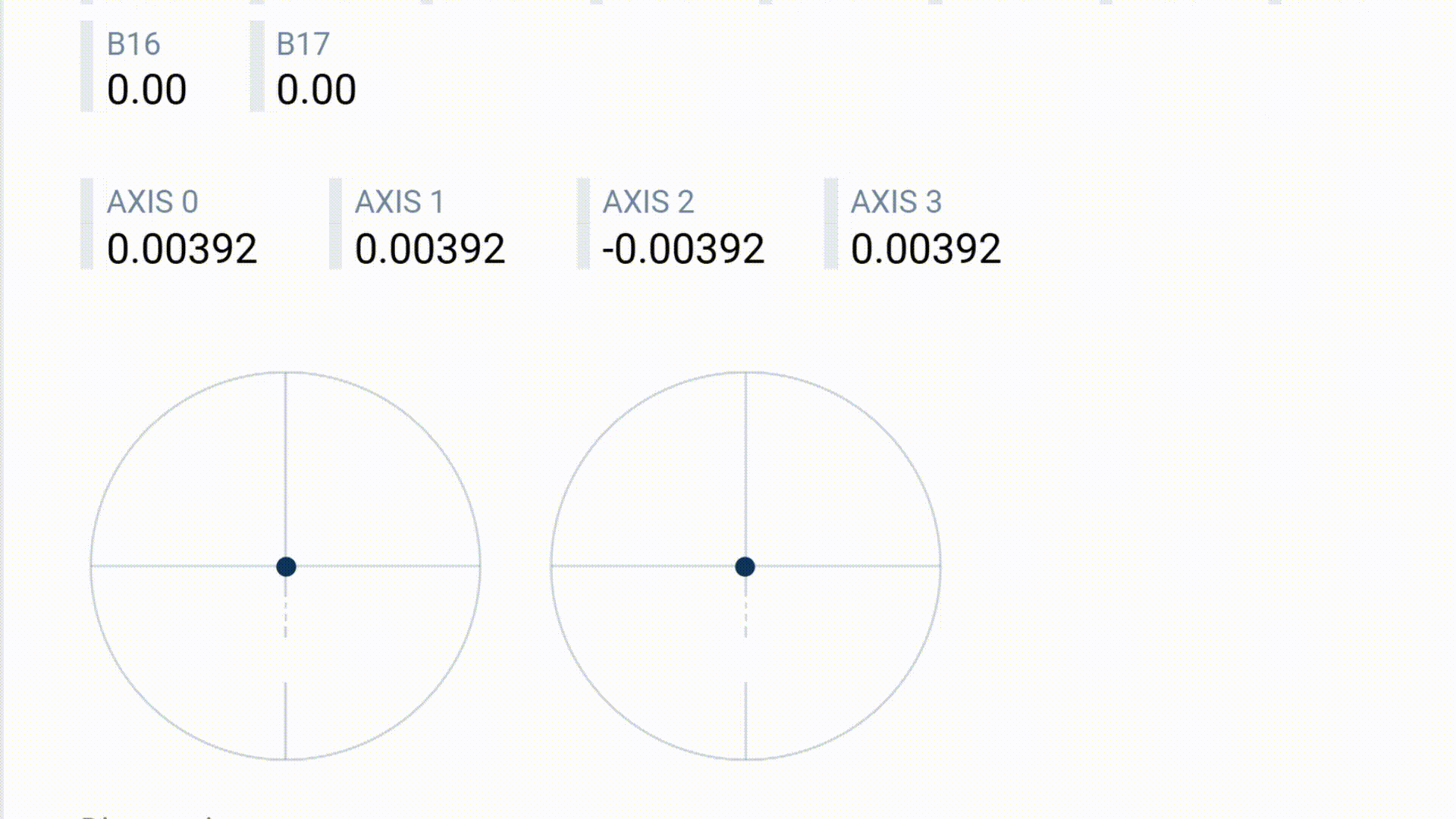
Cómo reiniciar
Si no puede ingresar al modo de corrección/ajuste, reiniciar el regulador puede solucionar el problema.
1. Abra el comprobador del controlador
Abra el Controller Tester en su PC.
2. Conexión por cable al PC
Mientras presiona el joystick que está causando el error (por ejemplo, L3), conéctelo a su PC mediante una conexión por cable.
3. Reiniciar
Si el joystick (p. ej., L3) no responde al moverlo, significa que el mando está en modo de calibración. Para entrar en este modo, presione el joystick (p. ej., L3) tres veces. Una vez hecho esto, desconecte y vuelva a conectar el mando a su PC.
Luego de volver a conectar, mueva el joystick y si se sale de control como se muestra en el video a continuación, el reinicio estará completo.
*Si el sistema no pierde el control, repita los pasos 2 y 3.
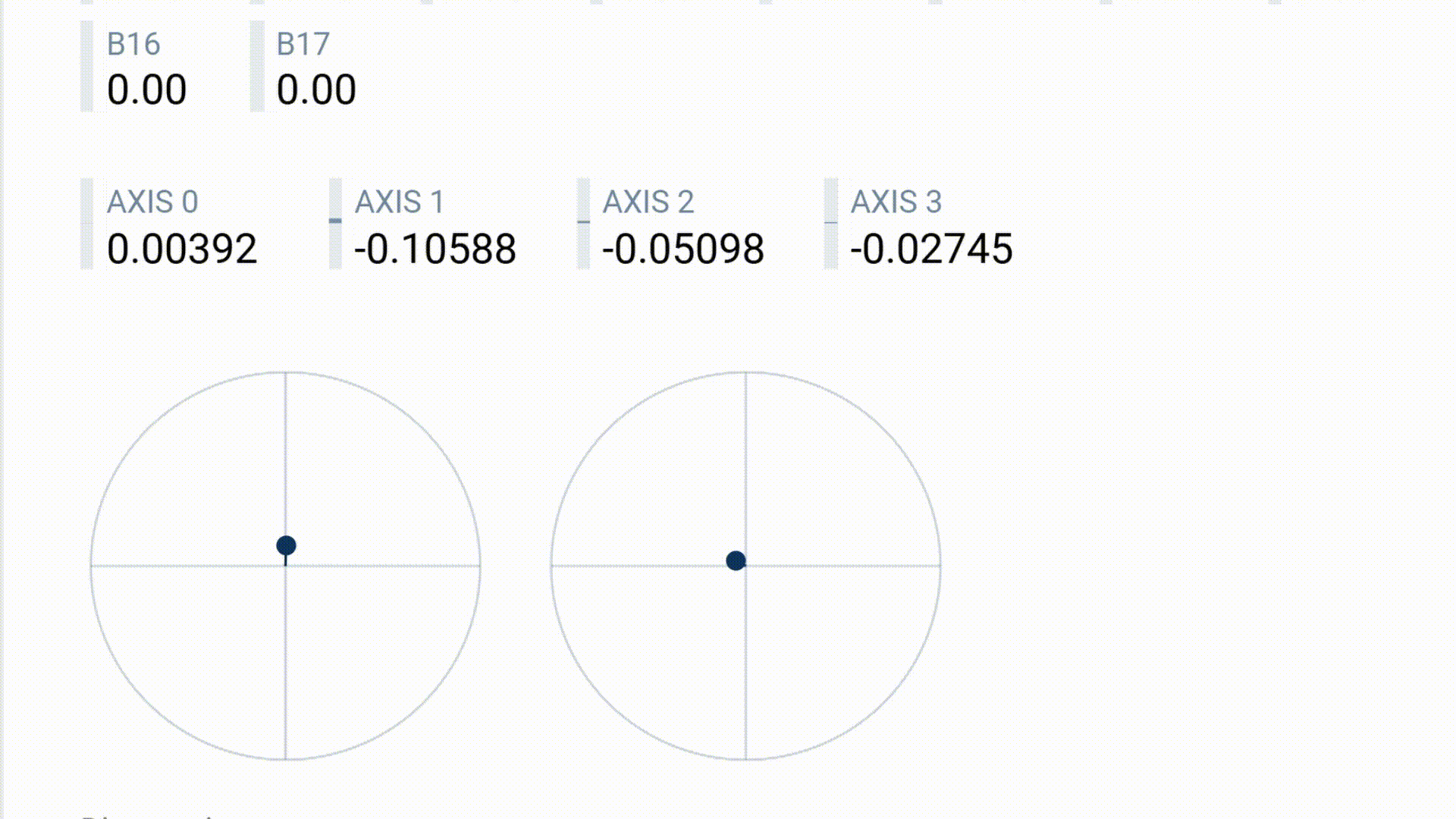
4. re-corrección
Mientras presiona el joystick que está causando el error (por ejemplo, L3), conéctelo a su PC mediante una conexión por cable.
Si el joystick no responde al moverlo, está en modo de calibración. A continuación, gírelo lentamente en sentido horario tres veces y presiónelo (p. ej., L3) para guardar la configuración.
5. Comprobación del funcionamiento
Primero, desconecte el controlador de su PC y luego vuelva a conectarlo.
Después, comprueba si los sticks funcionan correctamente. Si es así, el reinicio está completo.
Una vez completado el reinicio, pruebe el modo de corrección/ajuste.
Compañía
DIRECCIÓN
Prefectura de Osaka, ciudad de Ibaraki, Kasuga 2-3-7-302
